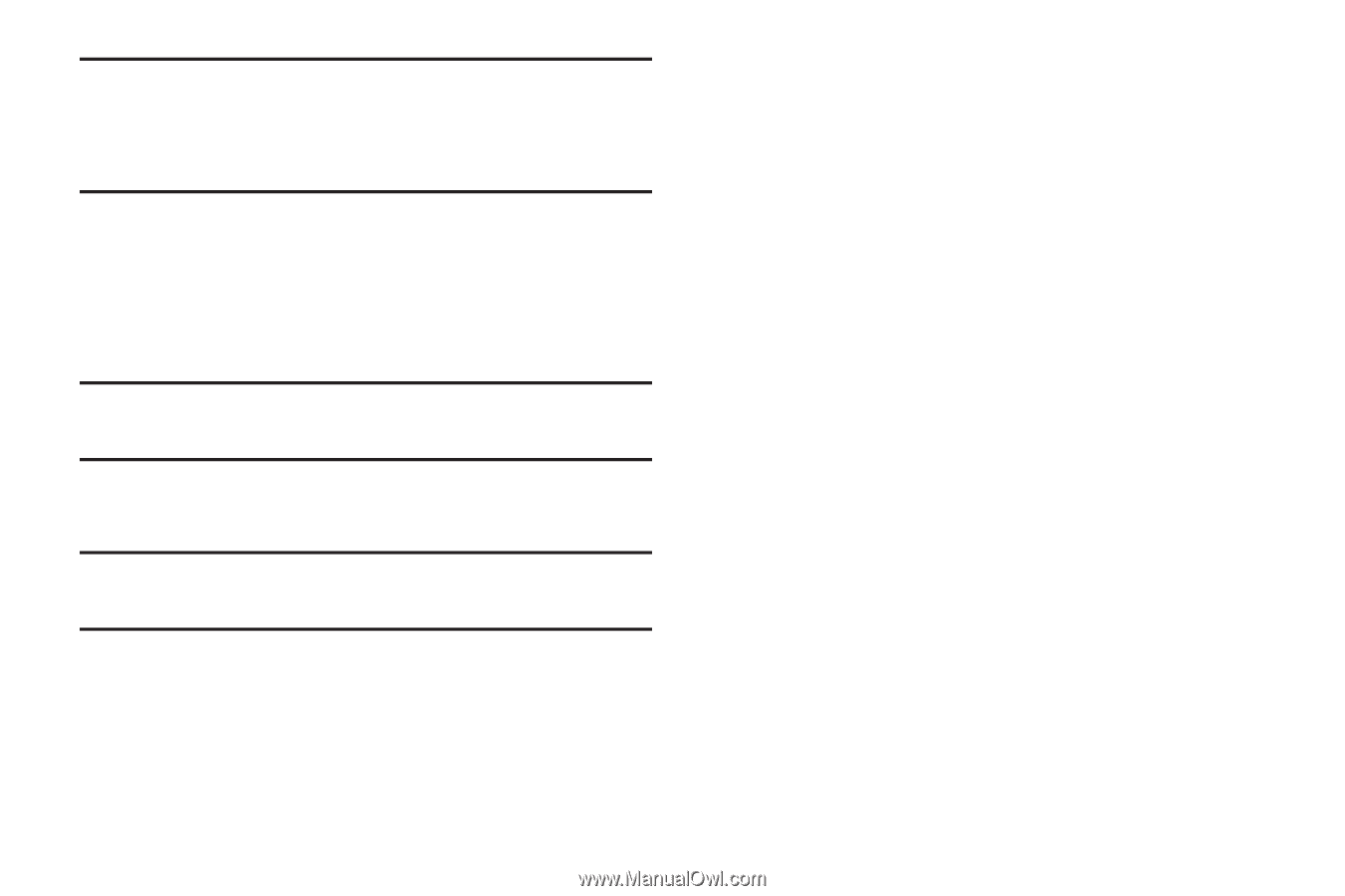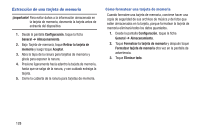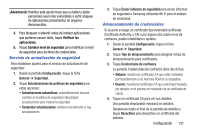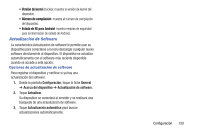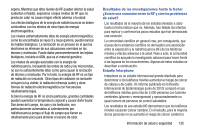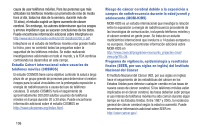Samsung SM-T900 User Manual Generic Wireless Sm-t900 Galaxy Tab Pro Kit Kat Sp - Page 136
Acerca del dispositivo, ¡Precaución, Desactivar, Aceptar, Instalar desde almacenamiento
 |
View all Samsung SM-T900 manuals
Add to My Manuals
Save this manual to your list of manuals |
Page 136 highlights
¡Precaución! Cuando se inhabilita un certificado CA del sistema, el botón Desactivar cambia a Activar para que se pueda habilitar el certificado otra vez, si fuese necesario. Toque Aceptar para regresar a la lista de certificados. 5. Toque Instalar desde almacenamiento, después elija un certificado y siga las indicaciones para instalar certificados cifrados desde la ubicación de almacenamiento USB. Nota: Para utilizar esta característica, debe tener instalada una tarjeta de memoria que contenga certificados cifrados. 6. Toque Eliminar credenciales para eliminar los certificados del dispositivo y reiniciar la contraseña. Nota: Este ajuste sólo aparece si han instalado certificados cifrados. 132 Acerca del dispositivo Vea información acerca de su dispositivo, incluyendo estado, información legal, versiones de hardware y de software, y uso de la batería. 1. Desde la pantalla Configuración, toque la ficha General ➔ Acerca del dispositivo. 2. Toque los elementos para ver los detalles: • Actualización de software: conéctese a la red y descargue actualizaciones de software para el dispositivo, si está disponible. • Estado: vea el estado de la batería, el nivel de la batería, la dirección IP, la dirección MAC Wi-Fi, la dirección Bluetooth, dirección MAC Ethernet, el número de serie, el tiempo de conexión y el estado del dispositivo. • Información legal: toque una opción para ver Licencias de origen abierto, información legal de Google y Samsung, y Alerta de privacidad. • Nombre del dispositivo: introduzca el nombre de su dispositivo. • Número de modelo: muestra el número de modelo del dispositivo. • Versión de Android: muestra la versión de firmware del dispositivo.